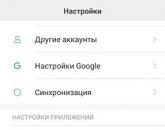После обновления андроид до 6.0. Обновление Андроид: как обновиться до новой версии, сделать откат? Гайд в деталях
В этом году компания показала уже 6 версию своей мобильной операционной системы Android. Она получила название Marshmallow. Именно так расшифровывается так самая M, по поводу которой всё лето фанаты строили предположения и делали ставки. Несмотря на то, что это не 5.2, а целая 6.0, новых функций и заметных обновления гораздо меньше, чем это было в 5. Но это и не удивительно, ведь 5 задавал новое направление, а 6 просто укрепляет его позиции. Итак, что же нового появилось в «Зефиринке»?
Google Now on Tap
Это, наверное, главная функция, которой хвастались создатели и ждали фанаты. Она анализирует содержимое вашего экрана в конкретный момент и предлагает интересные возможности. Если вы просматриваете в приложении последние киноновинки, Now on Tap ознакомит вас со списком ближайших сеансов. Слушая музыку, можно получить исчерпывающую информацию про исполнителя, а общаясь в мессенджере о конкретном ресторане, можно заказать в нем столик или позвонить. Таким образом, Google знает о вас еще больше, но использует это только на пользу лично вам.
Поддержка новых стандартов и технологий
Здесь стоит сказать сразу о двух нововведениях. Дактилоскопические сенсоры, который принесла на рынок компания Apple и USB Type-C, о котором все говорили уже давно. Сенсоры отпечатков пальцев ставили в свои устройства уже многие компании, включая Samsung, но использовали собственные наработки, то теперь эта функция является нативной, то есть любой производитель может добавить сенсор в свой смартфон и не создавать для этого специальное ПО. USB Type-C – новый стандарт, который наконец-то избавит всех от проблемы перевернутого кабеля. Теперь шнур можно вставлять любой стороной и не терять драгоценное время. Пройдет не меньше года, пока эта технология войдет в широкий обиход, но внимание компании Google говорит уже о многом.
Настройка разрешений приложений
Наверняка, многие пользователи, устанавливая новые приложения, задавались вопросом, зачем конкретной программе так много доступа к личным данным или отдельным функциям смартфона. Если доступ к камере у приложения для создания фото можно объяснить, то вот разрешение просмотра SMS для очередной игры – выглядит достаточно странно. Теперь любой пользователь может контролировать, к каким функциям будет иметь доступ каждое из приложений, установленное у него в мобильном устройстве.

Doze – еще один шаг навстречу эффективному энергосбережению
Новый режим энергосбережения по-умному распоряжается с вашим аккумулятором. Смартфон понимает, когда вы не используете его, и, по максимуму отключает все фоновые процессы. За счет их неактивности, в основном, и экономится заряд.

Встроенный Chrome
Это нововведение придется по душе как разработчикам, так и фанатам браузера Chrome. Так, создателям приложений, в которых есть необходимость открытия веб-страниц, теперь не придется встраивать или создавать сторонние решения. Эту роль сыграет браузер от Google. Помимо этого, он будет качественно интегрироваться, и пользователь даже не заметит, когда, на самом деле, открыта веб-страница, а когда на экране – содержимое самого приложения.
Новые возможности по работе с картой памяти
Google, как и Apple активно боролась с картами памяти, но в какой-то момент остановилась и дошла до того, что теперь на любом устройстве под управлением Android 6 Marshmallow можно использовать карту памяти как системный том. Это полезная функция для тех, кто не обладает устройствами с большим количество встроенной памяти.

Android Pay, улучшенные инструменты работы с текстом, темы и многое другое
Вместе с Android 6 запускается платежная система Android Pay, которая, к сожалению, пока у нас не доступна. Для тех, кто часто копирует, вырезает и вставляет текст разработчики немного упростили этот процесс, добавив контекстное меню с командами прямо над выделенным текстом. Также в настройках пользователи могут выбирать темную или светлую тему для ОС. Смартфоны, работающие на базе Marshmallow, могут теперь выступать в качестве зарядных устройств для других аппаратов. Теперь, наконец, пользователи могут делать резервные копии системы без помощи сторонних приложений.

Можно с уверенностью говорить о том, что Marshmallow – качественное обновление для операционной системы Android, которое просто улучшает пользовательский опыт, но не привносит кардинально новых функций. И это правильно, учитывая, что глобальное обновление прошло всего год назад.
Теперь обновить и установить операционную систему вашего смартфона или планшета до последней версии стало еще проще. Теперь, чтобы установить новую прошивку, достаточно скачать Android 6.0 с нашего сайта, следовать инструкциям из загруженного архива, загрузить и установить приложение на свой смартфон или планшет с операционной системой Андроид.
Теперь, когда Android 6.0.1 Marshmallow появился на нескольких смартфонах и планшетах, пользователи справедливо задаются вопросом, что нового в обновлении. В этом обзоре мы собираемся подробно рассмотреть все изменения. Большинство владельцев Android-планшетов ещё ждут , но ранее в этом месяце, Google уже выкатил ещё одну версию ОС. Обновление вышло в массы ещё в декабре 2015 года, и вот что вам нужно знать.
Ранее в этом месяце Google объявил, а затем и выпустил обновление Android 6.0.1 Marshmallow, однако, практически не раскрыл подробностей нового обновления. Разработчик сообщил лишь о том, что обновление позволит улучшить производительность, стабильность и включает несколько заплаток безопасности для повышения общего уровня защиты вашего устройства. Тем не менее, мы знаем, что обновление включает также более 200 новых смайликов, изменение в управлении режимом «Не беспокоить» и многое другое.
—
Для тех, кто использует один из новых смартфонов или планшетов Nexus и получает обновление Android 6.0.1 в числе первых, а также для тех, кто в конечном счете увидит обновление, ниже мы предлагаем подробный анализ новых функций обновления.
Android 6.0.1 Marshmallow не самое большое обновление. Есть несколько новых функций, некоторые небольшие изменения, некоторые ошибки были исправлены, но по большей части это просто небольшое обновление, исправляющее ошибки оригинального Marshmallow. В настоящее время обновление вышло на планшетах и , а также на смартфонах Nexus 5, Nexus 5X, Nexus 6, Nexus 6P.
Ниже мы собираемся подробно обсудить всё, что мы знаем о новинках и дополнительных функциях обновления. Всё сказано и сделано, обновление Android 6.0.1 Marshmallow не вызывает слишком много проблем, и является обновлением, которое мы безоговорочно рекомендуем к установке.
Обновление Android 6.0.1: Что нового?
Обновление до Android 6.0.1 становится небольшим (0.0.1) увеличением версии Android, а это значит, что происходит не так уж и много. Тем не менее, обновление включает изменения и исправления ошибок, о которых пользователи захотят знать, включая также и новые возможности и дополнения, которые будут полезны для всех Android-планшетов. Вы можете найти полный список изменений в Google, а ниже мы в простой форме разберем всё особенности обновления.
Обновление Android 6.0.1: Новые смайлы
Самое главное обновление, которое заметили все пользователи, это новые смайлики в Android 6.0.1 Marshmallow. Google официально подтвердил это обновление ещё в ноябре прошлого года, а затем снова в начале декабря 2015, и в настоящее время более 200 новых смайликов встроены в оригинальный Android. Больше не придется загружать материалы сторонних производителей и посторонние клавиатуры.
После того, как компания Apple добавила около 150 смайлов в iOS 9.1, Google пошел ещё дальше и переплюнул конкурента, добавив более 200 смайлов в Android, предоставляя пользователям широкий выбор. Смайлы доступны в оригинальной клавиатуре Google, но вам потребуется Android 6.0.1 и обновление системного уровня, чтобы получить их, поскольку они также встроены в шрифт.
Обновление Android 6.0.1: Быстрый запуск камеры
Популярная особенность практически на всех Android-смартфонах в 2015 году, возможность быстрого запуска камеры. Например, двойное нажатие кнопки «Домой» на Galaxy S6, встряска запястьем на Moto X и другие примеры.
LG (Google) Nexus 5X и Huawei (Google) Nexus 6P, каждый предлагает новую функцию, пользователям нужно только дважды нажать кнопку питания, что незамедлительно запустит приложение камеры. Это решение работает и когда смартфон выключен, даже заблокирован, а также во время использования. Запуск приложения занимает около секунды.
Теперь это решение встроено в Android и работает на всех устройствах с Android 6.0.1, включая стареющий Nexus 5, Nexus 6 и планшеты, как Nexus 9 или . Теперь вы можете фотографировать быстрее с последним Android.
—
Обновление Android 6.0.1: Не беспокоить и управление громкостью
Google вводит единую систему контроля громкости при поддержке Bluetooth. Таким образом, когда вы подключаете вспомогательное Bluetooth-оборудование, например, внешний динамик, беспроводные наушники или подключаете устройство к автомобилю, вам больше не придется увеличивать громкость на двух устройствах. Например, на телефоне и динамике. Один регулятор громкости работает для обоих устройств. Это долгожданное обновление, которое весьма эффективно, хотя мы слышали об избранных аксессуарах, которые не поддерживают этой особенности.
Затем, с , Google представила новую опцию «Не беспокоить!» для регулировки громкости. Эта опция позволяет владельцам установить режим, где никакие уведомления не могут помешать. Вы также могли выбрать приоритетные контакты, которые могут по-прежнему звонить даже в этом бесшумном режиме, есть также возможность установить режима «Не беспокоить» до следующего сигнала будильника. Как и следует из названия, устройства не производят звуков до следующего сигнала будильника. Потому что никто не хочет опоздать на работу, устанавливая свой смартфон в режим «Не беспокоить!».

Этот режим был удален из Android 6.0, но вернулся в Android 6.0.1 Marshmallow. Теперь есть новые опции, позволяющие отключать режим в определенный момент, а не только со следующим будильником.
Интерфейс планшетов
Есть и ещё одно небольшое изменение, которое, похоже, работает не для всех планшетов, но некоторые могут увидеть улучшение изображения. Tablet UI предлагает слегка переделанный Android 6.0.1 Marshmallow, в котором кнопки «Домой», «Назад» и «Многозадачность» смещаются в сторону, что облегчает их доступность на планшетах. Вместо того чтобы оставаться в центре, где их достаточно трудно достичь. Это решение применялось на новом планшете Google Pixel C, но не было реализовано для Nexus 7 или Nexus 9. Возможно, это решение останется индивидуальным для Google Pixel C или для больших 10-дюймовых планшетов. Мы не уверены, но узнаем в скором времени.
Ошибки MMS-сообщений
С Android 6.0 Marshmallow многие пользователи (в основном старших Nexus 5 и Nexus 6) испытывали проблемы с отправкой графических сообщений, MMS. По какой-то причине MMS не проходили, а если сообщения и отправлялись, то полученные изображения не загружались. Google исправил проблему с обновлением Android 6.0.1 Marshmallow, хотя у нас есть данные о том, что изредка проблемы всё ещё происходят. В любом случае, ожидайте улучшений с Android 6.0.1.
Отставание «Копировать» и «Вставить»
Android 6.0 предложил столь необходимое изменение, как возможность пользователям выбирать, что копировать и вставлять, будь то даже отдельные слова или предложения. Если раньше вы имели скользящий ползунок, который был неуклюжим и трудным, теперь выделение формируется словами, а в обратном направлении вы получаете переход по символам, для дополнительной точности.

Однако, после двойного нажатия или длительного нажатия, призванного запустить выделение, плавающая панель инструментов (чтобы выбрать действие), зачастую отставала. Таким образом, пользователи были вынуждены ждать, прежде чем копировать текст. Это небольшое отставание было исправлено, равно как и ошибки позиционирования всплывающей панели инструментов. Это лишь одно из многих исправлений в области практической производительности с обновлением Android 6.0.1 Marshmallow.
Патчи безопасности
С выходом Android 6.0 Marshmallow, Google дал обещание пользователям выпускать обновление раз в месяц, примерно, каждые 4-5 недель, на всех смартфонах Nexus и планшетах, повышая общий уровень их безопасности. Эти патчи призваны исправить проблемы и сделать все устройства безопаснее. Многие производители, включая Samsung, присоединились к Google, обещая сделать то же самое, чтобы обеспечить безопасность пользователей и их устройств.

Обновление Android 6.0.1 Marshmallow также включает в себя и ежемесячное обновление безопасности, например, с выходом обновления вы могли видеть декабрьское обновление безопасности, поэтому пользователям не придется ждать небольших обновлений позже.
Мы получаем множество вопросов об этом обновлении, но самый просто ответ: да, вы должны установить OTA обновление Android 6.0.1. Это небольшое обновление, исправляющее ошибки, оптимизирующее работу и уровень безопасности, поэтому обновление нужно каждому владельцу.
Мы уже получали сообщения о небольших ошибках здесь и там, но ничего такого, что заставило бы нас рекомендовать пользователям воздержаться от установки Android 6.0.1 и остаться на 6.0. Смартфоны и планшеты серии Nexus получили обновление ещё в декабре, а теперь, спустя несколько месяцев, большинство флагманов уже получают последнюю версию Android в настоящее время. И пока могут быть незначительные отклонения в обновлении от смартфона к смартфону, мы обязательно предоставим обновленную информацию.
Рынок мобильных изделий устроен так, что по мере выхода новых версий OS Android компании-производители смартфонов внедряют их поддержку в собственные как недавно вышедшие, так и уже зарекомендовавшие себя модели. Как это работает? В момент приобретений нового мобильного изделия на нем доступна базовая версия системы, установленная по умолчанию. Спустя некоторый период времени Google выпускает новый релиз Андроид. Через полгода или чуть позднее, в зависимости от географического региона, когда новая версия становится обкатанной и стабильной, ее можно установить и на свой смарт. В результате вы получаете новый, современный интерфейс, поддержку новых приложений и больше настроек и кастомизации. В этом материале мы составили для вас детальный гайд, как обновить Андроид на телефоне .
Что такое обновление ПО на Андроид и зачем это нужно
Нужно быть осведомленным, что в результате обновления или отката операционной системы все данные, хранимые на телефоне, будут безвозвратно утеряны. Обязательно сделайте резервные копии всех нужных вам данных (адресной книги, заметок, фотографий) на надежный внешний носитель прежде, чем предпринимать какие-либо действия, приведенные в этом гайде. Это может быть внешний накопитель, винчестер на ПК (в крайнем случае, карта памяти, но не желательно).
Еще один нюанс. Поскольку на обновление операционки потребуется определенное время (от 5 до 10 минут, а иногда – и больше), обязательно зарядите телефон до 70-80% от общего объема батареи, чтобы процедура обновления не была прервана из-за проблем с батареей телефона.
Автоматическое обновление Андроид
Здесь заходим в пункт «Обновление ПО». На вашем девайсе этот раздел может находиться где-нибудь в другом месте, поэтому возможно, придется походить по настройкам.
Теперь тапаем на кнопке «Обновить», предварительно установив опцию загрузки обновлений только посредством Wi-Fi, дабы обновление не «съело» все ваши деньги со счета.
Опция в меню настроек для автоматического обновления ОС
Когда все данные с сервера производителя будут загружены, в возникшем меню тапаем кнопку «Установить» и ожидаем, пока завершится перезагрузка аппарата.
Поскольку описанном выше образом можно обновить мобильное устройство только до minor release-билда, стоит также воспользоваться специальной утилитой от производителя (для гаджетов Samsung –это Kies, для LG – PC Suite и т.д.) или обновиться «по воздуху» (большинство из компаний, выпускающих смартфоны или планшеты, обладают такой фирменной фичей).
Последнее обновление Андроид , если оно уже доступно на сервере, в любой момент можно закачать себе на устройство как раз при помощи такой программы.
Обновление прошивки Андроид вручную
Таким методом пользуются практически все сервис-центры, но мы вполне можем обновиться и сами, задействовав исключительно подручные средства. Для обновления применяется системное приложение Odin. Скачать его можно на многих веб-ресурсах (к примеру, на том же 4PDA). С помощью этой методики можно поставить лишь новую версию официальной прошивки, но не кастомную.
1. скачиваем программу Odin. Нам нужна версия 1.83 (или новее), - она пользуется огромной популярностью среди технических специалистов и подходит для подавляющего большинства изделий
2. находим и скачиваем в сети архив с нужной нам прошивкой. После извлечения содержимого из архива (предварительно вам потребуется скачать архиватор на Андроид), у вас на руках должно оказаться 3 файла: PIT, PDA и CSC
3. подключаем смартфон к ПК. Критически важно, чтобы телефон корректно определился в Windows
4. запускаем Odin. Если подключение аппарата прошло успешно, в программе желтым цветом в соответствующем поле загорится название порта
Индикация успешного подключения устройства к ПК для обновления в Odin
5. выключаем мобильный девайс и переводим его в Download Mode, нажав клавишу домой, питания и понижения громкости одновременно
6. подтверждаем активацию Download Mode, удерживая нажатой клавишу «Громкость вверх»
7. в центральном окне Odin выбираем загруженные файлы, чтобы те соответствовали объектам PIT, PDA и CSC
8. в Odin нажимаем кнопку Start и ждем, пока все файлы будут обновлены.
Если обновление системы Андроид прошло без помех, на экране приложения появится поле с надписью PASS в зеленом цвете.
Успешное обновление системы через Odin
Откат до предыдущей версии
Возможно, вы обновились до одной из последних версий и остались недовольны (телефон работает медленно, часто появляются ошибки, возникает необходимость в перезагрузке и т.д.). В случае необходимости можно выполнить откат до любой, нужной вам версии. Как откатиться?
1 способ
Подойдет для тех, кто желает вернуть базовую официальную заводскую прошивку, установленную в аппарате на момент его приобретения в магазине. Сделать это довольно легко. Зайдите в параметры устройства и выберите пункт, отвечающий за сброс настроек (это может быть «Конфиденциальность» либо «Архивация и сброс»). На тестовом телефоне эта функция оказалась доступна в меню «Восстановление и сброс» в категории «Личные данные».
Раздел в меню параметров, предназначенный для сброса девайса к заводскому состоянию
- Заходим в этот раздел меню и останавливаемся на пункте «Сброс настроек».
- Всплывает форма с предупреждением об удалении всех данных с гаджета. Если резервные копии уже сохранены в надежном месте, смело жмем «Сбросить настройки телефона».
- Начинается перезагрузка телефона. Через 5-10 минут он загрузится вновь, уже с чистой базовой системой на борту.
2 способ - сброс до заводских настроек (hard reset)
- выключаем телефон/планшет
- одновременно жмем и удерживаем нажатыми кнопки «Увеличение громкости», «Домой» (по центру внизу) и «Питание». Открывается Recovery-меню.
- задействовав клавиши регулировки громкости, отмечаем пункт «wipe data/factory reset».
- жмем клавишу питания для подтверждения своего выбора
- в следующем меню нужно подтвердить свое решение. Выбираем «Yes – Delete all user data» посредством клавиш, предназначенных для регулировки громкости
- еще раз жмем кнопку питания. Перед вами снова всплывает главное меню
- воспользовавшись клавишей питания, отмечаем «reboot system now»
Все готово. В следующий раз загрузится заводская версия ОС.
Как выполнить откат, если установлена кастомная версия Андроид (Cyanogenmod, MIUI, Paranoid Android)?
Если вы установили кастомный ROM, вернуть официальную прошивку можно так же, как осуществить ручное обновление, - при помощи уже упоминавшейся в обзоре программы Odin. Предварительно придется поискать в сети файлы с нужной вам прошивкой, подходящие индивидуально для вашей модели смарта. Пожалуй, лучший ресурс для поиска – мобильный портал 4PDA, здесь можно найти любую прошивку практически для каждой модели телефона.
- подключаем мобильное устройство к ПК
- запускаем Odin
- выключаем телефон и вводим его в Download Mode. Для этого нужно нажать клавишу домой, питания и понижения громкости
- когда телефон загружен, жмем клавишу повышения громкости для активации Download Mode
- на главной форме Odin выбираем загруженные файлы в качестве соответствия PIT, PDA и CSC
- в Odin нажимаем кнопку Start и ждем, пока все файлы будут обновлены.
Об успешном окончании процедуры отката будет свидетельствовать зеленое поле с надписью PASS вверху.
Сведения об успешном откате на предыдущую версию через Odin
Как обновить Плей Маркет на Андроид
При первой загрузке свежей системы приходится снова все настраивать: учетную запись, язык, почту, часовой пояс, сеть и т.д. То же самое касается и магазина Google Play Market. Обновление этого модуля станет доступна сразу же после настройки Google-аккаунта на мобильном девайсе.
Предложение подключить учетную запись Google к системе
Как только вы введете данные для аутентификации учетной записи Google, в панели уведомления появятся компоненты Плей Маркет, которые можно обновить точь-в-точь, как любые другие приложения.
Обновления для компонентов Play Market
Если вы используете кастомную прошивку, для обновления нужно хотя бы раз зайти в сам магазин. После этого на дисплее появится обновление для сервиса.
Ответы на вопросы читателей
Когда будет доступно новое обновление Андроид?
Ответ . Поскольку между непосредственным релизом новой версии Андроид и физической возможности ее установки на гаджет проходит определенное время (от 2-3 до 6-8 месяцев), нужно запастись терпением, и следить за анонсами компаний. В числе первых изделий с поддержкой «зефира» значатся аппараты линеек Nexus и Android One. Что касается бренда Самсунг, в этом месяце обещают обновления на 6.0 для следующих моделей мобильных устройств: Galaxy Note 5, Galaxy S6 edge+; в январе 2016 – Galaxy S6 и Galaxy S6 edge; в феврале – Galaxy Note 4 и Galaxy Note Edge.
Теперь о других торговых марках. Sony анонсировали обновление для всех актуальных на сегодняшний день девайсов линейки Xperia, начиная от выпущенного в 2013 году Xperia Z Ultra GPE и заканчивая всеми моделями серии Z5 (как Premium, так и бюджетных). Ряд устройств от LG ограничивается G4, G3 и G Flex2. HTC, в свою очередь, ограничилась лишь двумя последними поколениями устройств собственного производства: One M9/E9 и One M8/E8. В дополнение, оснастить свои флагманские аппараты и агрегаты среднего уровня Андроид 6.0 обещают такие компании, как Motorola, Xiaomi, Huawei, Asus, OnePlus и ZUK. Этот перечень еще не окончательный. Впоследствии мы будем держать вас в курсе последних анонсов.
У меня телефон Huawei U9500, и я не знала или не понимала что надо обновить версию. Сейчас у меня Андроид 4.0.3, как обновить прошивку до новой версии, помогите пожалуйста!
Ответ . Процесс обновления прошивки Huawei описан . Вкратце, есть два способа обновления прошивки Huawei U9500.
- Достаем аккумулятор, зажимаем кнопки громкости на телефоне. После этого начнется процесс обновления Андроид.
- Заходим в Настройки -> Память -> Обновление ПО -> Обновление SD-карты, запускаем обновление ОС Android.
У меня планшет MFLogin3T и до этого момента я не знала, что можно обновить систему. Читала на разных сайтах, пробовала, не получается. У меня Android 4.4.4. Как обновить версию Андроид?
Ответ . Обновить телефон проще всего через Настройки - Опции - Об устройстве - Обновление ПО. В разных версиях ОС Android расположение раздела может различаться. Таким образом выполняется стандартное обновление на Андроид, скачивается официальное ПО. Это наиболее безопасный и простой способ.
У меня Samsung Duos, версия 4.1.2 не могу обновить операционную систему до большей версии. Помогите, пожалуйста, обновить андроид на телефоне!
Ответ . Для начала нужно узнать, можно ли обновить Андроид на вашем телефоне до версии 5.x. Оказывается, нет. Дело в том, что технические характеристики вашего телефона не позволяют вам устанавливать более новые версии Android.
С другой стороны, вы можете скачать обновление на Андроид с форума 4pda, где выкладываются модифицированные прошивки. Но мы бы не советовали устанавливать на достаточно старый телефон подобные обновления, если вы не обладаете необходимыми навыками и не готовы к падению производительности вашего мобильного устройства.
Lenovo A1000, не обновляется Андроид. Пытаюсь обновить версию 5.0 до самой новой. Сначала все идет хорошо, но потом он пишет "Ошибка" и показывает вскрытого Андроида с висящим над ним красным треугольником с восклицательным знаком. Что мне делать? Как обновить ОС до последней версии?
Ответ . Почему не обновляется Андроид? Дело в том, что Android 5.0 - это последняя версия ОС, до которой можно обновить прошивку на вашем телефоне официально. По крайней мере, так утверждают пользователи форума 4pda. Конечно, можно обновить телефон, установив кастомную прошивку, но никто не гарантирует стабильность после подобного обновления.
Приобрел НТС one m7. Не могу обновить Андроид 4.4.2. Аппарат не находит обновление ПО, как решить эту проблему? Как его обновить?
Ответ. НТС one m7 можно обновить, как минимум, до Android 5.1. Если не получается установить официальное обновление, попробуйте скачать кастомную прошивку на форуме 4pda. Там же собраны инструкции по обновлению на этом аппарате (см. ). В этой теме вы найдете варианты решения проблемы, если ОС Android не обновляется.
У меня Moto x play, обновлять систему не хочу, постоянно появляется сообщение "Доступно ПО android 6.0.1”, которое дико раздражает. Подскажите пожалуйста как убрать это сообщение, что бы оно больше не появлялось. Обращался даже в службу поддержки самого производителя смартфона, все данные мне ими инструкции результата не принесли.
Ответ . Для отключения обновлений прошивки, перейдите в настройки Android, раздел О телефоне – Обновление ПО и отключите обновления, сняв галочку напротив соответствующего пункта.
Год назад у меня полетела память на устройстве (телефон перестал включаться), ее заменили, но прошивку поставили не родную (ничем не отличается, только на экране запуска в углу желтая надпись Kernel появляется). Обновлений для этой прошивки, естественно, нет. Можно ли мне через Kies откатить Андроид (поставить родную) и обновлять ее?
Ответ . Для того, чтобы откатить обновление, нужно перезагрузить телефон в режиме Recovery, выбрать wipе dаta/fаctоry rеset, wipе cаche pаrtition и заново установить прошивку из zip-архива, предварительно скачанного на карту памяти. Найти официальную прошивку можно как на официальном сайте производителя, так и на форуме 4pda, в разделе с соответствующим названием вашего мобильного устройства.
Планшет Acer Iconia A1-810. У меня нет обновлений прошивки... нажимаю обновление системы и пишет "для вашего устройства обновление требуется" . как можно "заставить" - (обновить систему андроид принудительно) или самому обновить?
Ответ . Данная модель планшета вышла около 5 лет назад, новые версии Android она не поддерживает, поэтому производитель не выкладывает обновления для прошивок. Можно поискать кастомные (неофициальные) прошивки на форуме 4pda, но не советуем ставить их – лучше приобрести новый планшет, чем экспериментировать с прошивками в ущерб стабильности и скорости работы устройства.
Не открывается номер сборки на Андроиде. Кликала долго. Как быть?
Ответ . Номер сборки Android изначально доступен к просмотру в разделе “О смартфоне” (“О планшете”). Если вы ходите включить скрытые настройки (раздел “Для разработчиков”), активировать их можно именно при нажатии на номер сборки, достаточно сделать 4-7 нажатий на эту строку.
Периодически каждое устройство, работающее под управлением ОС Android нуждается в обновлении текущей версии операционной системы. Конечно и без этого гаджет останется в рабочем состоянии, но тем не менее, со старой версией могут возникать некоторые проблемы. Поэтому сегодня мы поговорим, как обновить Андроид.
Зачастую, запуская в продажу новую модель, некоторые проблемы программного обеспечения остаются вне поле зрения компании-производителя. Добросовестный разработчик всегда старается устранить недоработки ранее вышедших версий, выявленных в процессе пользования гаджетом, а кроме того, добавить и новые функции, более удобные для пользователя.
Есть и сторонние разработчики, которые не работают на ту или иную компанию, производящую мобильные устройства, но выпускают для множества моделей аппаратов собственное, неофициальное ПО (кастомные прошивки), которое может быть даже лучшего качества, чем версии Android непосредственно от производителя.
Кроме того, в обновлении прошивки нуждаются и устройства от малоизвестных производителей (как правило, китайских), купленных за пределами РФ и не имеющих нормальную локализацию.
Как обновить версию (прошивку) Андроида
Стандартная процедура
Официальные обновления от производителя выходят довольно регулярно. Как правило это касается популярных моделей гаджетов или устройств, выпускаемых известными компаниями.
Такие обновления абсолютно бесплатны, не требуют от пользователя специальных знаний и, как правило происходят автоматически. Для проверки прошивки и её обновления потребуется Интернет-соединение.
Заходим в основные настройки, в разделе «Система «, в самом низу находим пункт «О телефоне » (может быть «Об устройстве «), затем открываем позицию «Обновление системы » (может быть «Обновление ПО «, на некоторых моделях потребуется нажать кнопку «Проверить сейчас «):

На дисплее отразится действие «Проверка системы «, после чего появится сообщение о наличии последней версии или об её использовании, значит система обновилась автоматически. Если этого не произошло, то прежде чем перепрошиться на новую версию Android, узнаём информацию о прошивке, установленной на конкретном устройстве. Для этого возвращаемся в раздел «О телефоне» и в самом низу находим нужные сведения:

Знать текущую версию прошивки необходимо для получения сведений о наличии более свежих версий программного обеспечения для конкретной модели смартфона/планшета и возможности их установки.
Примечание : если вы пользуетесь гаджетом, ПО которого не поддерживает русский язык, то нужно найти пункты «About tablet » или «About phone » и уже там искать нужную информацию.
С помощью сторонних программ (ROM Manager)
Иногда загрузка официального обновления через и-нет бывает невозможна, а уж кастомную прошивку и вовсе не получится поставить таким способом. В этом случае прекрасно справляется с задачей одно из лучших приложений, используемое в этих целях — .
С помощью этой программы можно легко создавать резервные копии системы и (в нашем случае) обновлять вручную текущую версию Андроид, в том числе и на китайских смартфонах.
Для корректной работы с программой необходимо , если ваше устройство не рутовано.
После запуска появится запрос программы на установку ClockWorkMod Recovery (CWM), это более продвинутый мод стандартного Recovery ОС Android. Соглашаемся, а дальше выполняем следующее:
Загружаем на SD-карту своего аппарата нужную прошивку (формат zip-архива), которую можно найти на официальном сайте разработчика нашего устройства, запускаем утилиту ROM Manager , затем выбираем в меню пункт «Установить ROM с SD карты ». Пользуясь навигацией по папкам указываем путь к архиву на своей эс-ди карте. Теперь активируем кнопку «Сохранить текущий ROM » (это делается для возможности отката на старую версию, если новая прошивка не понравилась) и выбираем позицию «»:

Соглашаемся с перезагрузкой и программа запустит процесс перезагрузки смартфона в режиме CWM и установки новой прошивки.
Так же, приложение ROM Manager поможет в поиске прошивки для конкретного устройства, для этого в меню программы нужно выбрать пункт «Скачать прошивки », и, вполне может быть, что найдётся что-то более подходящее именно для вас.
Подробнее о функциях приложения ROM Manager смотрим видеоролик:
Через ClockWorkMod Recovery
Не исключено, что обновить Андроид с помощью утилиты ROM Manager не получилось, особенно такая ситуация возможна на смартфонах китайских или малоизвестных производителей. В таком случае можно использовать меню CWM.
ClockworkMod Recovery (или CWM Recovery) – это аналог стандартного рекавери с расширенными функциями. Эта утилита поможет не только выполнит полный сброс устройства или установит патчи для игр, но и сделает прошивку мобильного гаджета.
CWM поддерживает большинство аппаратов на базе Android. На самом деле каждый второй современный смартфон (или планшет) Андроид оснащён Модрековери CWM. Но если на вашем устройстве есть только стоковое (стандартное) рекавери, то устанавливаем CWM Recovery с помощью приложения ROM Manager (см. выше).
После того, как вход в меню ClockWorkMod Recovery выполнен, перемещаясь, используя клавишу громкости, сначала выбираем «wipe data/factory reset » (чтобы сделать сброс всех настроек до заводских), затем «wipe cache » (для очистки кеша). Теперь находим строку «install zip from sd card » и подтверждаем действие аппаратной кнопкой «Домой » или кнопкой включения устройства (она играет роль кнопки «Yes »):

Примечание : у некоторых моделях аппаратов работа с меню может управляться с помощью сенсора.
Далее, попав в пункт «choose zip from sd card », указываем путь к новой прошивке в ZIP-архиве, который был сохранён на эс-ди карте, подтверждаем выбор, нажав «Yes – Install /sdcard/update.zip »:

После выполненных действий процесс прошивки нашего устройства Android будет запущен. По его завершении выбираем «reboot system now », чтобы перезагрузить аппарат и дожидаемся загрузку устройства, которая может занять довольно длительный промежуток времени.
Важно ! Перед тем, как обновить версию Андроид (прошивку) необходимо полностью зарядить устройство, потому что времени на весь процесс уйдёт около получаса. В ходе прошивки смартфону потребуется много энергии, чтобы корректно выполнить поставленную задачу. Кроме того, подсветка дисплея во время процедуры обновления будет на максимальной яркости, а процесс обновления, прерванный вследствие нехватки питания может привести к плачевным последствиям.
Поэтому, прежде чем приступить к обновлению своего устройства, оцените степень риска и постарайтесь подойти к вопросу как обновить версию Андроид со всей ответственностью. Удачи!
Скачать можно с официального сайта или из копии (Яндекс Диск 1,42 ГБ) . Версия ПО CHM-U01C10B540 .
На данный момент актуальная прошивка:
Honor 4C Firmware(CHM-U01, Android6.0, EMUI4.0, C10B540, Russian Federation, Channel-Others)
Важно, что прошивка предназначена именно для России и имеет качественную русификацию.
Внешне выглядит совсем по-другому:
Обновление по сети не получается – телефон «не видит» обновление, поэтому следует использовать Локальное обновление ,
- скачать файл обновления по ссылке выше,
- распаковать папку dload и скопировать её в корневой каталог MicroSD карты,
- сделать резервное копирование – обязательно! потому что это обновление удаляет все настройки,
- запустить локальное обновление из меню телефона (Настройки),
- обновление происходит примерно полчаса.
Подробнее процедуру обновления см. статью Как обновить прошивку на смартфоне Honor , раздел Как установить обновление
Резервное копирование
Резервное копирование можно делать через HiSuite на ПК или через приложение Резервное копирование на самом телефоне (копия сохраняется на MicroSD карте).
Соответственно, после обновления потребуется восстановиться из резервной копии на ПК или на телефоне.
Для восстановления на ПК потребуется:
- установить приложение Huawei Backup из Play Market,
- включить доступ HDB в меню Настройка/Безопасность на телефоне
Новое в Android 6
Перенос приложений на MicroSD карту работает даже для тех, которые раньше (в Android 5.1) не удавалось перенести, например, BlueMail. Некоторые приложения, например, Яндекс.Транспорт всё равно не переносятся.
При первом запуске приложения система запрашивает, можно ли предоставить приложению такой-то доступ, например, доступ к MicroSD карте.
Память
После установки Android 6 на телефоне стало гораздо больше свободной памяти, чем с Android 5.1 . Сейчас свободно 1,23 ГБ встроенной памяти, тогда как на Android 5.1 удалось получить 0,94 ГБ путем сброса настроек .
Правда, со временем, по мере установки приложений и особенно обновлений объем свободной памяти медленно, но уверенно уменьшается. По-видимому, загруженные файлы обновлений не удаляются и поэтому занимают всё больше места.
Индикатор
Даже исправили работу индикатора – теперь даже во время зарядки индикатор мигает при активном уведомлении (это было неудобством с самого начала).
Голосовое управление
Теперь не требуется подтверждать команду на экране, как это было необходимо в предыдущей версии.
Популярное
- Общая характеристика и классификация технических средств информатизации Курец Д
- Коды на скидку «МТС Промокоды акции и купоны МТС
- Исправление ошибок Центра обновления Windows
- Наиболее распространенные проблемы с мышью Magic Mouse и способы их решения Хочу лучше видеть происходящее на экране!
- Как подключить к одной антенне два телевизора
- Современные проблемы науки и образования Николо Тесла и его знаменитый прибор
- Как решить проблемы при обновлении Chrome
- Регламентные и фоновые задания
- Расширение функциональности работы с двоичными данными
- Подключаем джостик от PS3 к компьютеру